Excel- သတ်မှတ်ချက်များစွာဖြင့် find လုပ်ဆောင်ချက်ကို မည်သို့အသုံးပြုရမည်နည်း။
string တစ်ခုရှိ သီးခြားဇာတ်ကောင်တစ်ခု၏ ပထမဆုံးပေါ်ပေါက်သည့် အနေအထားကိုရှာဖွေရန် Excel တွင် FIND လုပ်ဆောင်ချက်ကို သင်အသုံးပြုနိုင်သည်။
သို့သော်၊ တစ်ခါတစ်ရံတွင် သင်သည် စာကြောင်းတစ်ခုရှိ စာလုံးများစွာထဲမှ ဇာတ်ကောင်တစ်ခု၏ ပထမဆုံးဖြစ်ပေါ်မှုကို ရှာဖွေရန် FIND လုပ်ဆောင်ချက်ကို အသုံးပြုလိုလိမ့်မည်။
၎င်းကိုလုပ်ဆောင်ရန် အောက်ပါဖော်မြူလာကို သင်အသုံးပြုနိုင်ပါသည်။
=FIND("a",SUBSTITUTE(SUBSTITUTE( A2 ,"b","a"),"c","a"))
ဤအထူးဖော်မြူလာသည် ဆဲလ် A2 ကို ရှာဖွေပြီး အောက်ပါ အက္ခရာများ၏ ပထမဆုံး ပေါ်ပေါက်မှု အနေအထားကို ပြန်ပေးသည်-
- ရှိသည်
- ခ
- vs.
ဆဲလ် A2 တွင် ဤအက္ခရာတစ်လုံးမျှမတွေ့ပါက၊ ဖော်မြူလာသည် #VALUE ကို ပြန်ပေးသည်။ ထို့ကြောင့်
အောက်ဖော်ပြပါ ဥပမာသည် ဤဖော်မြူလာကို လက်တွေ့အသုံးချနည်းကို ပြသထားသည်။
ဥပမာ- Excel တွင် စံနှုန်းများစွာဖြင့် FIND လုပ်ဆောင်ချက်ကို မည်သို့အသုံးပြုရမည်နည်း။
Excel တွင် အောက်ဖော်ပြပါ ဘတ်စကတ်ဘောအသင်းအမည်များ ရှိသည်ဆိုပါစို့။
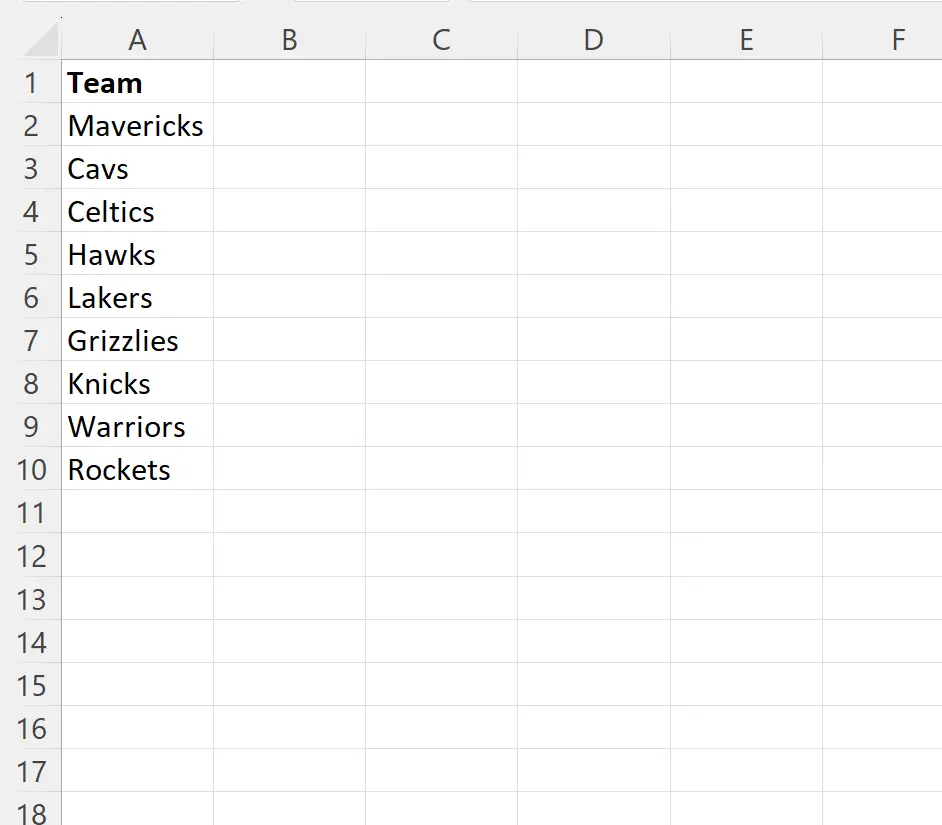
ယခု အသင်းအမည်တစ်ခုစီတွင် a ၊ b သို့မဟုတ် c ၏ ပထမဆုံးပေါ်ပေါက်သည့် အနေအထားကို ကျွန်ုပ်တို့ ရှာဖွေလိုသည်ဆိုပါစို့။
ဒါကိုလုပ်ဖို့၊ cell B2 မှာ အောက်ပါဖော်မြူလာကို ရိုက်ထည့်နိုင်ပါတယ်။
=FIND("a",SUBSTITUTE(SUBSTITUTE( A2 ,"b","a"),"c","a"))
ထို့နောက် ကျွန်ုပ်တို့သည် ဤဖော်မြူလာကို ကော်လံ B ရှိ ကျန်ဆဲလ်တစ်ခုစီသို့ နှိပ်ပြီး ဆွဲယူနိုင်သည်-
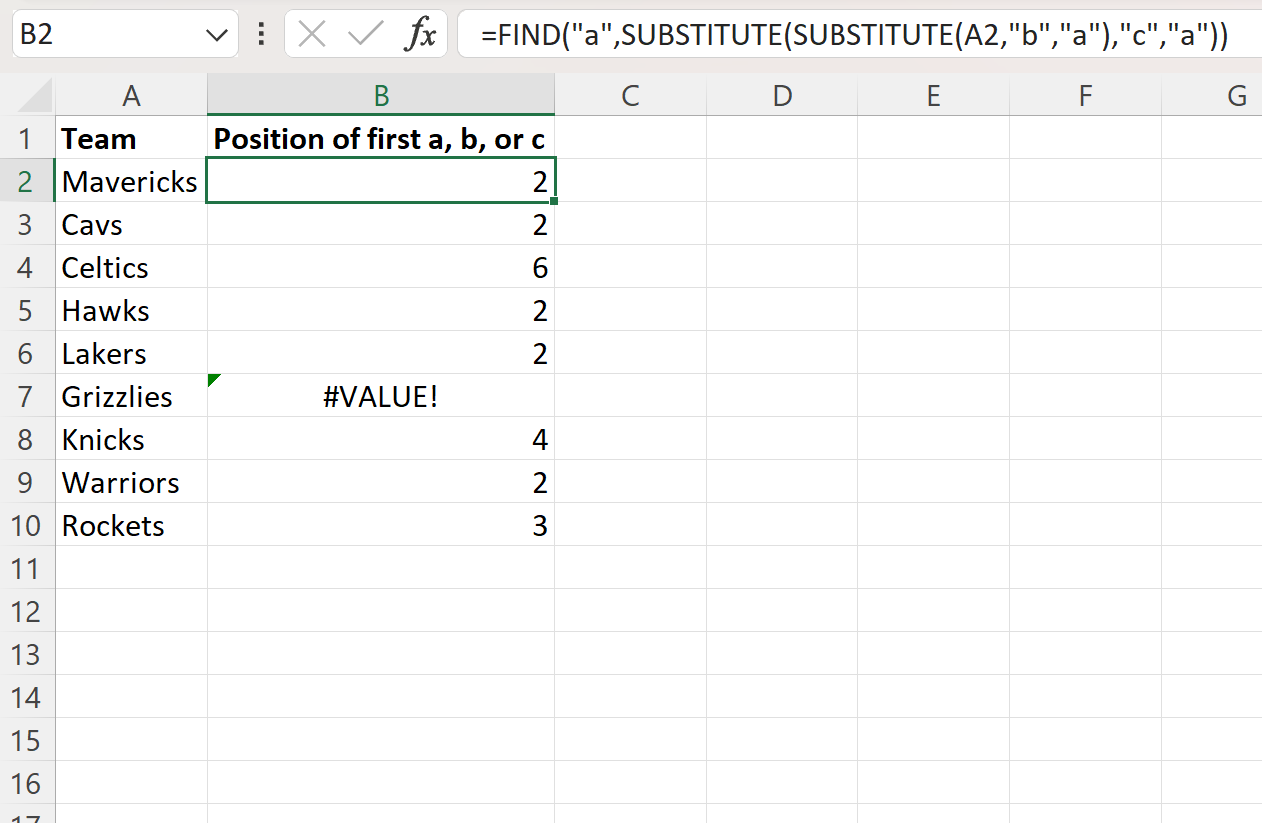
ကော်လံ B သည် အဖွဲ့အမည်တစ်ခုစီတွင် a ၊ b ၊ သို့မဟုတ် c ၏ ပထမဆုံးပေါ်ပေါက်သည့် အနေအထားကို ပြသသည်။
ဥပမာအားဖြင့်:
- M တွင် a၊ b သို့မဟုတ် c ၏ ပထမ အနေအထားသည် အနေအထား 2 ဖြစ်သည်။
- C a vs တွင် a၊ b သို့မဟုတ် c ၏ ပထမ အနေအထားသည် အနေအထား 2 ဖြစ်သည်။
- ဆဲလ်တစ်ရှိ a၊ b သို့မဟုတ် c ၏ ပထမနေရာသည် ရာထူး 6 ဖြစ်သည်။
FIND လုပ်ဆောင်ချက်သည် case sensitive ဖြစ်သည်ကို သတိပြုပါ။
ဤဖော်မြူလာ မည်သို့အလုပ်လုပ်သနည်း။
ဆဲလ် A2 တွင် a , b သို့မဟုတ် c ၏ ပထမဆုံး ဖြစ်ပေါ်မှု အနေအထားကို ရှာရန် ကျွန်ုပ်တို့ အသုံးပြုခဲ့သည့် ဖော်မြူလာကို သတိရပါ။
=FIND("a",SUBSTITUTE(SUBSTITUTE( A2 ,"b","a"),"c","a"))
ဤဖော်မြူလာ အလုပ်လုပ်ပုံမှာ အောက်ပါအတိုင်းဖြစ်သည်-
ဦးစွာ၊ ကျွန်ုပ်တို့သည် ဆဲလ် A2 တွင် b တစ်ခုစီ၏ ဖြစ်ပျက်မှုကို a တစ်ခု ဖြင့် အစားထိုးရန် SUBSTITUTE လုပ်ဆောင်ချက်ကို အသုံးပြုသည်။
ထို့နောက်၊ ကျွန်ုပ်တို့သည် ဆဲလ် A2 တွင် c တစ်ခုစီ၏ ဖြစ်ပျက်မှုကို အစားထိုးရန်အတွက် အခြား SUBSTITUTE လုပ်ဆောင်ချက်ကို အသုံးပြုပါသည်။
နောက်ဆုံးတွင်၊ ကျွန်ုပ်တို့သည် a , b , သို့မဟုတ် c ၏ပထမဆုံးဖြစ်ပေါ်မှုအနေအထားကိုရှာဖွေခြင်းနှင့်ညီမျှသော a ဆဲလ် A2 တွင်ပထမဆုံးဖြစ်ပေါ်သည့်အနေအထားကိုရိုးရှင်းစွာရှာဖွေရန် FIND လုပ်ဆောင်ချက်ကိုအသုံးပြုသည်။
ထပ်လောင်းအရင်းအမြစ်များ
အောက်ဖော်ပြပါ သင်ခန်းစာများသည် Excel တွင် အခြားသော အသုံးများသော အလုပ်များကို မည်သို့လုပ်ဆောင်ရမည်ကို ရှင်းပြသည်-
Excel- တန်ဖိုးများစွာကိုရှာဖွေရန် SEARCH လုပ်ဆောင်ချက်ကို အသုံးပြုပါ။
Excel- တိကျသောစာလုံးတစ်ခုသို့ LEFT ကိုမည်သို့အသုံးပြုနည်း
Excel- string ကို အဆုံးသတ်ရန် MID လုပ်ဆောင်ချက်ကို အသုံးပြုနည်း